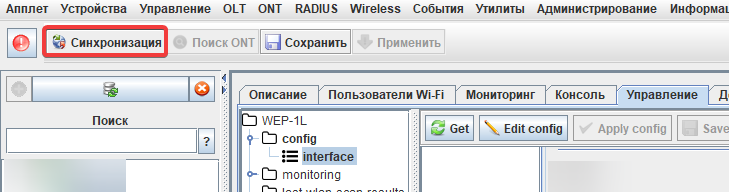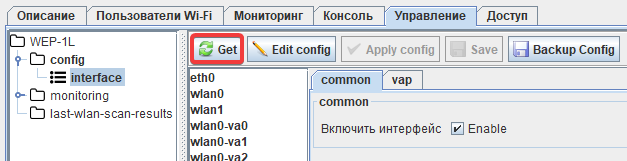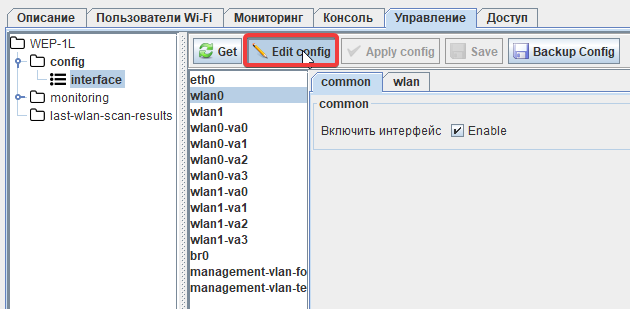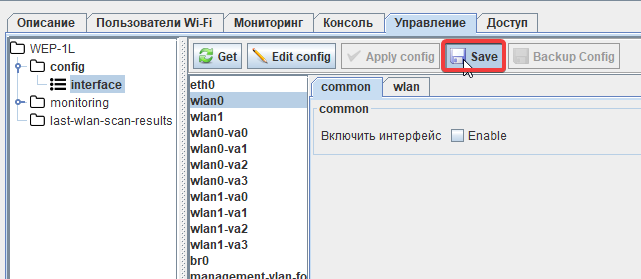...
2. Откройте Менеджер SSID и создайте новый SSID. Укажите следующие параметры:
Тип = Hotspot User mobility domain = root2 |
|---|
| Примечание | ||
|---|---|---|
| ||
VLAN-ID = 1000 используется в качестве примера. Здесь необходимо указать VLAN услуги, который реально используется на Вашей сети и приходит на точку доступа. В этом VLAN пользователям должен быть доступен DHCP сервер. |
...
5. Активируйте тарифный план на портале.
Для активации откройте портал по ссылке: 192.168.50.1:8080/epadmin.
| Login: admin Password: password |
|---|
На панели слева выберите портал, на который настроено перенаправление в созданном SSID (default). Подробнее о создании и кастомизации новых порталов читайте в статье «Конструктор порталов».
...
- при использовании протокола HTTP - smsc_gate.conf
- использовании протокола SMPP (v 3.4) - smpp_gate.conf
| sms.gate.outgoing.sms.config=smsc_gate.conf |
|---|
В этом же файле редактируются настройки для отправки писем.
Содержимое файла notification.properties:
#Common gates settings #Gate pool settings #Port to listen for requests #============================= #============================= |
|---|
Далее отредактируйте выбранный конфигурационный файл.
...
Содержимое файла smsc_gate.conf:
# SMSC settings SMSC_USE_TRANSLIT=false |
|---|
2. При использования протокола SMPP необходимо заполнить данные в конфигурационном файле smpp_gate.conf: логин, пароль, адрес сервера, порт и другие параметры, необходимые для использования данного протокола.
Содержимое файла smpp_gate.conf:
| # |
|---|
SMSC_USE_TRANSLIT=false
# smsc accounting (api) settings
SMSC_LOGIN=
# password for smsc account. If also using this account with smpp, password should be no longer
# that 8 symbols according to specification of smpp protocol. Russian symbols are not allowed
SMSC_PASSWORD=
# encoding for transferring sms via http protocol
SMSC_CHARSET=utf-8
SMSC_DEBUG=false
SMSC_USE_POST=false
# choosing protocol (http|https)
SMSC_PROTOCOL=http
SMSC_SENDER=
vagrant@vagrant-ubuntu-trusty-64:~$ cat /etc/eltex-ngw/smpp_gate.conf
#
| SMPP Gate settings # smsc accounting (api) settings SMSC_LOGIN= # password for smsc account. should be no longer than 8 symbols according # to specification of smpp protocol. Russian symbols are not allowed SMSC_PASSWORD= # for enabling smpp via smsc.ru need to enable smpp-sending in smsc.ru # private account settings and connect with smsc.ru support and tell them # ip-address(es) from which connection(s) will be established and # which port to open: regular or secured (ssl) (or both) # host - name or IP SMSC_SMPP_HOST=smpp.smsc.ru SMSC_SMPP_PORT=3700 # reserved host for sending sms SMSC_SMPP_RESERV_HOST=smpp2.smsc.ru SMSC_SMPP_SSL_PORT= # numbers for receiving incoming messages # comma is a separator NUMBERS_FOR_INCOMING_SMS= # numbers for receiving incoming calls # comma is a separator NUMBERS_FOR_INCOMING_CALLS= # seconds between sending ENQUIRE_LINK packet to maintain connection with SMPP server # for SMSC SMPP 15 seconds is OK SMSC_SMPP_ENQUIRE_LINK_INTERVAL=15 # Seconds waiting response from SMPP server on SUBMIT_SM packet SMSC_SMPP_TRANSACTION_INTERVAL=5 # type of number for ESME address - better use UNKNOWN (UNKNOWN|INTERNATIONAL| # NATIONAL|NETWORK_SPECIFIC|SUBSCRIBER_NUMBER|ALPHANUMERIC|ABBREVIATED) SMSC_ESME_TYPE_OF_NUMBER=UNKNOWN # numbering plan indicator for ESME address - better use UNKNOWN (UNKNOWN|ISDN| # DATA|TELEX|LAND_MOBILE|NATIONAL|PRIVATE|ERMES|INTERNET|WAP) SMSC_ESME_NUMBERING_PLAN_INDICATOR=UNKNOWN # service type - better leave empty for default (|CMT|CPT|VMN|VMA|WAP|USSD) SMSC_SERVICE_TYPE= # source address type of number when sending (UNKNOWN stands for 0|INTERNATIONAL stands for 1| # NATIONAL - 2|NETWORK_SPECIFIC - 3|SUBSCRIBER_NUMBER - 4|ALPHANUMERIC - 5|ABBREVIATED - 6) SMSC_SOURCE_ADDR_TYPE_OF_NUMBER=ALPHANUMERIC # source address numbering plan indicator when sending (UNKNOWN stands for 0|ISDN - 1| # DATA - 2|TELEX - 3|LAND_MOBILE - 4|NATIONAL - 5|PRIVATE - 6|ERMES - 7|INTERNET - 8|WAP - 9) SMSC_SOURCE_ADDR_NUMBERING_PLAN_INDICATOR=ISDN # source address to indicate in smsc.ru log, can give any name or leave empty, max length is 20 symbols # russian symbols will be converted to translit SMSC_SOURCE_ADDRESS= # destination address type of number when sending (UNKNOWN stands for 0|INTERNATIONAL - 1|NATIONAL - 2| # NETWORK_SPECIFIC - 3|SUBSCRIBER_NUMBER - 4|ALPHANUMERIC - 5|ABBREVIATED - 6) SMSC_DEST_ADDR_TYPE_OF_NUMBER=INTERNATIONAL # destination address numbering plan indicator when sending (UNKNOWN stands for 0|ISDN - 1|DATA - 2| # TELEX - 3|LAND_MOBILE - 4|NATIONAL - 5|PRIVATE - 6|ERMES - 7|INTERNET - 8|WAP - 9) SMSC_DEST_ADDR_NUMBERING_PLAN_INDICATOR=ISDN # replace message prefix with another one or nothing SMSC_DEST_ADDR_REPLACE_PREFIX= SMSC_DEST_ADDR_REPLACE_PREFIX_WITH= # protocol ID SMSC_PROTOCOL_ID=0 # flag shows priority of sms in smsc queue (0|1|2|3) 3 - the highest SMSC_PRIORITY_FLAG=3 # encoding (1 stands for 8-bit ASCII|2 for UCS2 (UTF-16)|0 for 7-bit in data coding, but for text will be used UTF-8). # For sending messages with cyrillic text use 2 SMSC_ENCODING=2 # encode text in win1251, but send data coding marker as defined above SMSC_ENCODE_WIN1251=FALSE # concat long text on smpp server into 1 message (TRUE|FALSE). May pay less money of concatting SMSC_CONCAT_LONG_TEXT_ON_SMPP_SERVER=TRUE # ESME settings # MessageMode (DEFAULT stands for 0|DATAGRAM - 1|TRANSACTION - 2|STORE_AND_FORWARD - 3) SMSC_MESSAGE_MODE=DATAGRAM # MessageType (DEFAULT|ESME_DEL_ACK|ESME_MAN_ACK|SMSC_DEL_RECEIPT|SME_DEL_ACK|SME_MAN_ACK|CONV_ABORT|INTER_DEL_NOTIF) SMSC_MESSAGE_TYPE=DEFAULT # GSMSpecificFeature (DEFAULT|UDHI|REPLYPATH|UDHI_REPLYPATH) SMSC_GSM_SPECIFIC_FEATURE=DEFAULT # GeneralDataCoding settings # ignore these settings (for proper data coding 0x08, for ex.) (TRUE|FALSE) SMSC_IGNORE_OPTIONAL_DATA_CODING_SETTINGS=TRUE # compressed (FALSE|TRUE) SMSC_COMPRESSED=FALSE # messageClass (0|1|2|3) SMSC_MESSAGE_CLASS=1 |
|---|
Сохраните настройки и перезапустите службу командой:
| sudo service eltex-ngw restart |
|---|
Настройка SSID непосредственно на ТД на основе чипа Realtek (ручной метод)
...
1.2.2. Для настройки SSID перейдите в меню интерфейсов («config» -> «interface» в дереве устройства)
Чтобы EMS получил актуальную конфигурацию с устройства, необходимо синхронизировать ТД с EMS, путем нажатия кнопки «Синхронизация» (Рисунок 6). Рисунок 6 – Синхронизация ТД Таким образом актуальная конфигурация (running-config) загрузится в оперативную память сервера EMS, но для ее отображения во вкладке «Управление» необходимо нажать на кнопку «Get» (Рисунок 7). Рисунок 7- Get – отображение текущей конфигурации устройства, загруженной в EMS (running-config) |
|---|
В этом меню предоставлены все интерфейсы ТД. Для примера настроим портальную авторизацию на виртуальном интерфейсе wlan1-va2.
1.2.3. На вкладке «common» включите интерфейс и перейдите на вкладку «vap» для создания нового SSID. Укажите следующие параметры:
VLAN-ID = 1000 |
|---|
Примечание
VLAN-ID = 1000 используется в качестве примера. Здесь необходимо указать VLAN услуги, который реально используется на Вашей сети и приходит на точку доступа. В этом VLAN пользователям должен быть доступен DHCP сервер.
...
Рисунок 8 - Параметры SSID Captive portal
После изменения конфигурации, нажмите кнопку «Edit config», для того чтобы измененная конфигурация загрузилась из оперативной памяти EMS в оперативную память устройства стала для него candidate-config (Рисунок 9). Рисунок 9- Edit config – загрузка конфигурации в оперативную память устройства (candidate-config) Далее для того, чтобы загруженная конфигурация из загруженной (candidate-config) стала текущей (running-config) ее необходимо применить. Для этого нажмите на кнопку «Apply config» (Рисунок 10) Рисунок 10 - Apply config –применение candidate-config в running-config. Нажмите кнопку Save, для сохранения текущей конфигурации в энергонезависимую память устройства (Рисунок 11). Рисунок 11 – Save – сохранение текущей (running-config) конфигурации в энергонезависимую память устройства. |
|---|
Далее добавьте и активируйте тарифный план на портале, как было показано в 4 и 5 пунктах этой статьи.
...